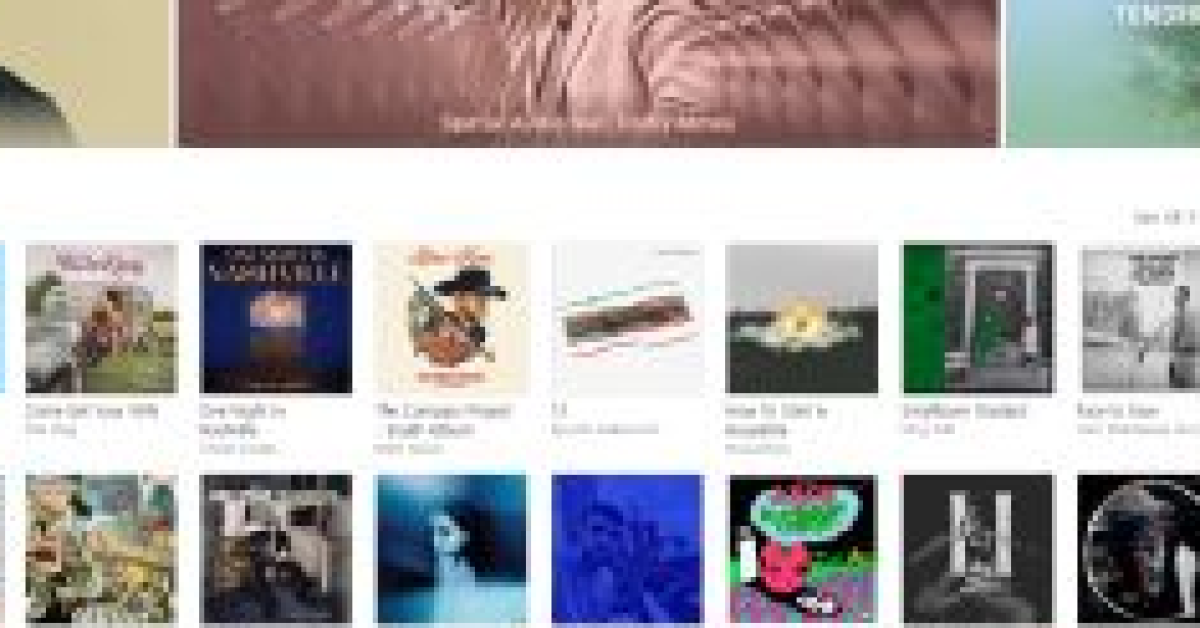Bienvenue à cet article qui propose des solutions complètes aux problèmes rencontrés sur iTunes Store sur PC Windows 7. Si vous êtes un utilisateur de ce système d’exploitation et que vous avez des difficultés avec iTunes Store, ne vous inquiétez pas, car nous avons des réponses pour vous. Lisez la suite pour découvrir les solutions qui vous aideront à résoudre ces problèmes.
RECOMMANDÉ: Cliquez ici pour corriger les erreurs Windows et optimiser les performances du système
Causes possibles du dysfonctionnement de l’iTunes Store sur Windows 7
Si vous rencontrez des problèmes avec l’iTunes Store sur Windows 7, cela peut être dû à plusieurs causes possibles. Assurez-vous d’avoir une connexion Internet stable et vérifiez si votre version d’iTunes est à jour. Si le problème persiste, vous pouvez essayer les solutions suivantes:
1. Vérifiez les paramètres de votre pare-feu et antivirus pour vous assurer qu’ils ne bloquent pas l’accès à l’iTunes Store. Vérifiez également que votre horloge système est correctement réglée.
2. Réinitialisez les paramètres réseau en ouvrant l’invite de commandes et en tapant netsh winsock reset suivi de netsh int ip reset.
3. Supprimez et réinstallez iTunes sur votre ordinateur. Assurez-vous de sauvegarder votre bibliothèque iTunes avant de le faire.
4. Si vous utilisez un proxy pour vous connecter à Internet, vérifiez les paramètres de votre proxy dans iTunes. Désactivez-le temporairement pour voir si cela résout le problème.
Si aucune de ces solutions ne fonctionne, vous pouvez contacter le support d’Apple pour obtenir de l’aide supplémentaire.
Nous recommandons d'utiliser cet outil pour divers problèmes de PC.
Cet outil corrige les erreurs informatiques courantes, vous protège contre la perte de fichiers, les logiciels malveillants, les pannes matérielles et optimise votre PC pour une performance maximale. Corrigez rapidement les problèmes PC et évitez que d'autres problèmes se produisent avec ce logiciel :
- Télécharger cet outil de réparation pour PC .
- Cliquez sur Démarrer l'analyse pour trouver les problèmes Windows qui pourraient causer des problèmes PC.
- Cliquez sur Réparer tout pour résoudre tous les problèmes (nécessite une mise à jour).
Solutions pour résoudre le problème de l’iTunes Store qui ne fonctionne pas sur Windows 7
- Vérifiez que votre connexion Internet est active et stable.
- Assurez-vous que vous êtes connecté à un réseau Wi-Fi ou via un câble Ethernet.
- Essayez de rafraîchir votre connexion en redémarrant votre routeur ou en vous déconnectant puis en vous reconnectant à votre réseau.
Mettre à jour iTunes
- Ouvrez iTunes sur votre ordinateur.
- Cliquez sur le menu Aide en haut de l’écran.
- Sélectionnez Rechercher les mises à jour pour vérifier si une nouvelle version d’iTunes est disponible.
- Téléchargez et installez la dernière version d’iTunes si nécessaire.
Vérifier les paramètres de date et d’heure
- Cliquez sur l’horloge en bas à droite de votre écran.
- Sélectionnez Ajuster la date/heure.
- Vérifiez que la date et l’heure sont correctement configurées.
- Si nécessaire, cliquez sur Modifier les paramètres de date et d’heure pour effectuer les ajustements.
Désactiver le pare-feu et les antivirus
- Ouvrez le Panneau de configuration sur votre ordinateur.
- Cliquez sur Système et sécurité.
- Sélectionnez Centre de sécurité Windows.
- Cliquez sur Modifier les paramètres du pare-feu Windows dans la barre latérale.
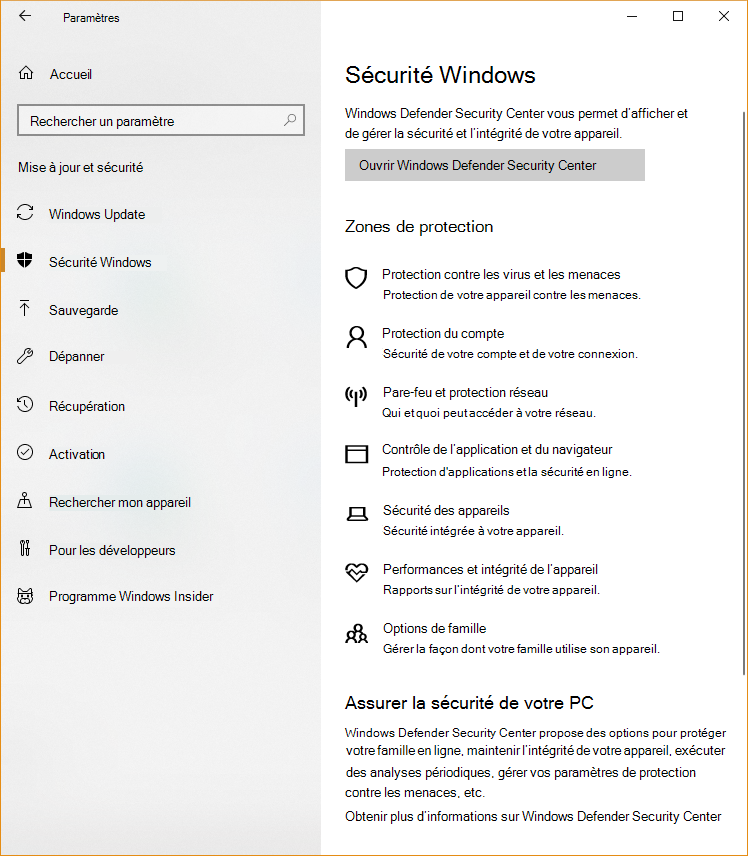
- Désactivez le pare-feu Windows en cochant la case appropriée.
- Désactivez temporairement votre antivirus en ouvrant le programme et en recherchant une option pour le désactiver.
Réinitialiser le cache DNS
- Ouvrez l’invite de commandes en tant qu’administrateur en cliquant avec le bouton droit sur l’icône de l’invite de commandes et en sélectionnant Exécuter en tant qu’administrateur.
- Tapez la commande suivante : ipconfig /flushdns
- Appuyez sur la touche Entrée pour exécuter la commande.
- Attendez que le processus soit terminé, puis redémarrez votre ordinateur.
Méthodes pour résoudre le problème de lancement de l’iTunes Store sur Windows 7
- Vérifier la connexion Internet : Assurez-vous que votre ordinateur est connecté à Internet avant de lancer iTunes Store.
- Mettre à jour iTunes : Assurez-vous d’avoir la dernière version d’iTunes installée sur votre PC Windows 7.
- Désactiver le pare-feu : Temporairement, désactivez votre pare-feu pour vérifier si cela résout le problème de lancement de l’iTunes Store.
- Effacer le cache d’iTunes : Supprimez le cache d’iTunes pour éliminer les éventuels fichiers corrompus qui pourraient empêcher le lancement de l’iTunes Store.
- Réinitialiser les paramètres de réseau : Réinitialisez les paramètres de réseau sur votre PC Windows 7 pour résoudre les problèmes de connexion à l’iTunes Store.
- Désinstaller et réinstaller iTunes : Si aucune des méthodes précédentes ne fonctionne, désinstallez complètement iTunes, puis réinstallez-le sur votre PC Windows 7.
Mesures à prendre pour réparer le dysfonctionnement de l’iTunes Store sur Windows 7
1. Assurez-vous que votre PC Windows 7 est connecté à Internet de manière stable.
2. Vérifiez si vous disposez de la dernière version d’iTunes et mettez à jour si nécessaire.
3. Redémarrez votre ordinateur pour réinitialiser les paramètres.
4. Essayez de désactiver temporairement votre pare-feu ou votre logiciel antivirus, car ils peuvent parfois bloquer l’accès à l’iTunes Store.
5. Si le problème persiste, réparez votre installation d’iTunes en utilisant l’option de réparation intégrée.
6. Si tout échoue, contactez le support d’Apple pour obtenir une assistance supplémentaire.
N’oubliez pas de consulter le guide de l’utilisateur d’iTunes pour des instructions détaillées.
RECOMMANDÉ: Cliquez ici pour dépanner les erreurs Windows et optimiser les performances du système